ppt把文字排成圆的教程
时间:2023-08-01 10:35:08作者:极光下载站人气:0
在用户的电脑上都会有ppt软件的身影,这款办公软件可以让用户简单制作出令人满意的演示文稿,这是因为ppt软件中的功能是很强大的,能够给用户带来许多的便利和帮助,例如其中的动画效果功能,就可以将枯燥的内容生动直观的呈现出来,很好的抓住了受众的眼球,所以ppt软件吸引了不少的用户前来下载使用,当用户在使用ppt软件时,遇到需要将幻灯片上的文字排成圆的情况,这个问题用户应该怎么来解决呢,首先用户利用菜单栏中的插入艺术字,接着在使用绘图工具中的文本效果选项,找到其中的转换功能并选择圆形样式选项即可,那么接下来就让小编来向大家分享一下ppt把文字排成圆的方法教程吧。
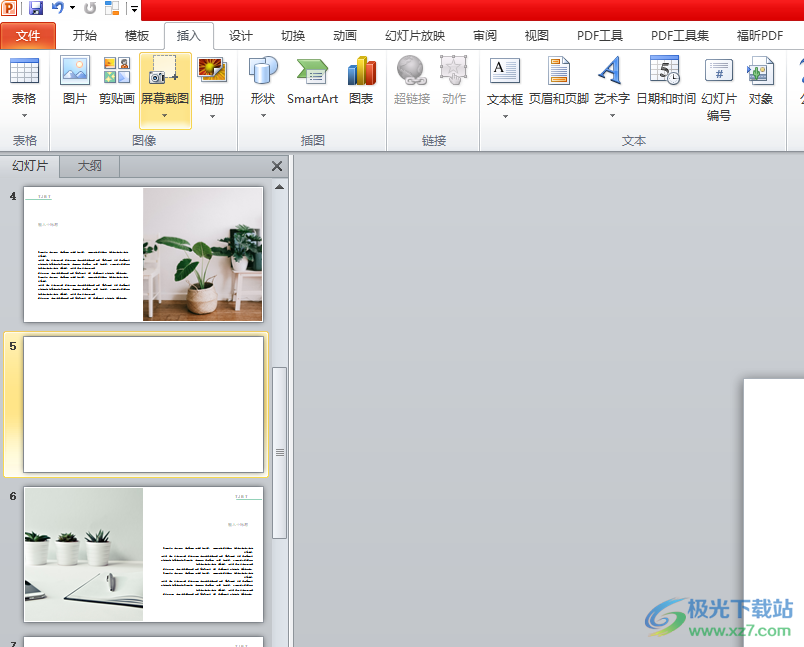
方法步骤
1.用户在电脑桌面上打开ppt软件,并来到演示文稿的编辑页面上
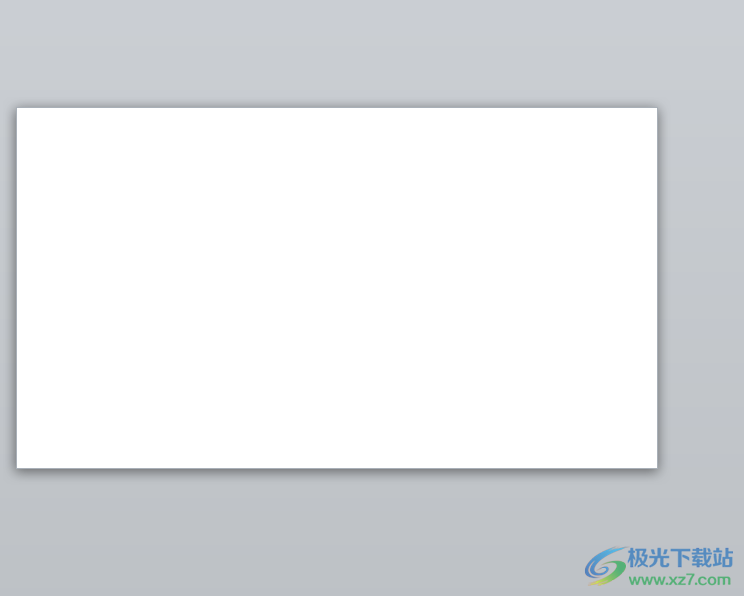
2.在菜单栏中点击插入选项,将会显示出相关的选项卡,用户选择其中的艺术字选项
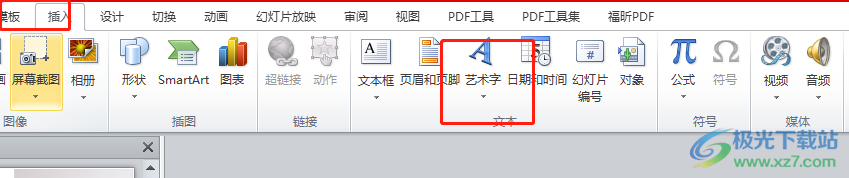
3.接着在弹出来的下拉选项卡中,用户选择自己喜欢的艺术字效果

4.然后在页面上按照自己的需求输入文本信息,可以看到艺术字的样式
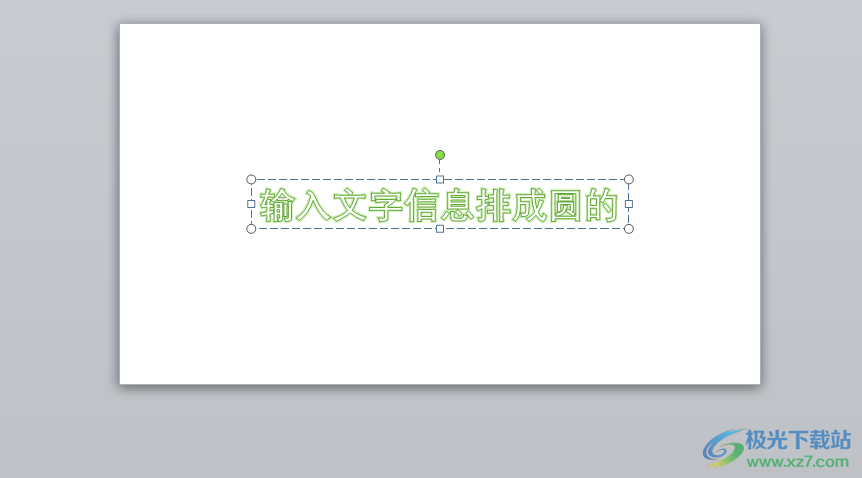
5.这时用户在菜单栏中点击绘图工具的格式选项,在弹出来的下拉选项卡中,用户选择其中的文本效果选项
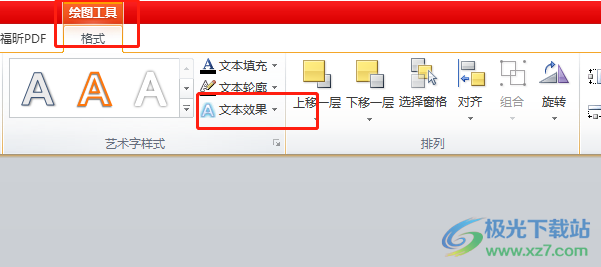
6.在弹出来的下拉选项卡中,用户选择其中的转换选项
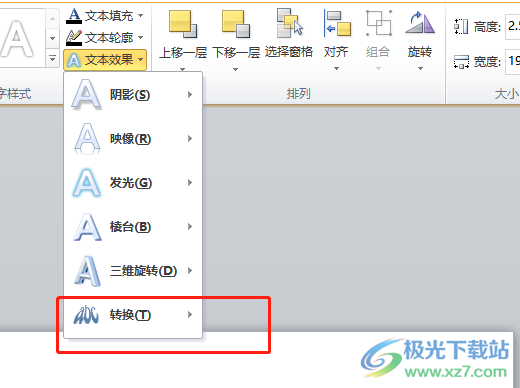
7.随后可以在右侧页面上看到弹出来的各种样式选项,用户选择其中的圆形效果选项即可
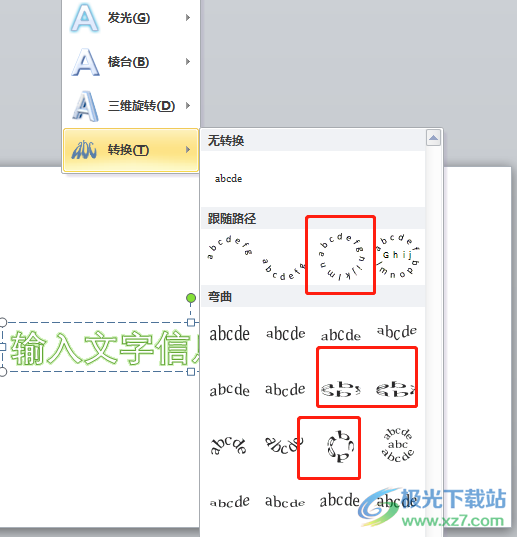
8.如图所示,可以看到插入的艺术字已经排成圆形了

以上就是小编对用户提出问题整理出来的方法步骤,用户从中知道了大致的操作过程为点击插入——艺术字——输入文本信息——绘图工具的格式选项——选择转换选项——设置圆形这几步,方法是很简单的,因此感兴趣的用户可以来试试看。

大小:1.05 GB版本:32/64位 简体中文版环境:WinAll, WinXP, Win7
- 进入下载

网友评论